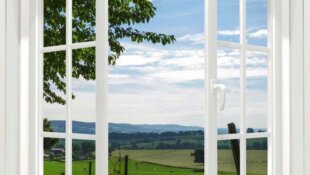![Main photo [TUTO VP] Être à jour et faire tourner toutes les tables](https://redcdn.net/pubphoto/10/02/57/9_1_640x360.png)
[TUTO VP] Être à jour et faire tourner toutes les tables
- Par Shadow_SHD
- 4930 vues
Vous le savez sans doute, DJRobX a trouvé le moyen d'améliorer dans VPinMAME la gestion des solénoïdes des ROMs.Son sujet chez VPUniverse : Code change to enable LE driver board support.
Le présent tuto est fortement inspiré de son travail, aussi un immense merci à lui ainsi qu'à tous ceux qui ont participé de près ou de loin ;)
N'hésitez pas à consulter régulièrement le sujet <a href="http://www.pincabpassion.net/t3857-centralisation-les-logiciels-pour-pincab" target="_blank">Les logiciels pour pincab</a>, il centralise les dernières versions en date.
<p style="text-align:center;"><img src="https://i84.servimg.com/u/f84/19/25/98/58/2sep10.png" alt=""></p>
<b><span style="color:#6633ff">A. Introduction</span></b>
Auparavant les solénoïdes étaient gérés en <i>ON</i> ou <i>OFF</i> uniquement, aujourd'hui ils sont gérés également en variations d'intensité.De plus, les solénoïdes supplémentaires des ROMs Limited Edition sont maintenant pris en charge.Les flashers bénéficient aussi de ces améliorations.
Nous en discutons dans <a href="http://www.pincabpassion.net/t4810-info-compatibilite-vpm-roms-le" target="_blank">ce sujet</a>.
Pour bien comprendre de quoi il retourne, une vidéo sera nettement plus parlante :
<iframe width="560" height="315" src="https://www.youtube.com/embed/2NYSsRf36hA" style="border:none;" allowfullscreen></iframe>
Il est aujourd'hui possible d'émuler les lampes RGB de <i>Star Trek LE</i> (vidéo ci-dessus), le marteau de <i>Metallica LE</i>, ou encore les néons multicolores des rampes de <i>TRON Legacy LE</i> ![]()
À l'écriture de ces lignes, plusieurs tables sont d'ores et déjà disponibles : <i>Medieval Madness X</i>, <i>Mustang LE</i>, <i>Scared Stiff "Advanced Flashers"</i>, <i>TRON Legacy LE</i> et <i>The Walking Dead LE</i>.Elles sont référencées dans <a href="http://www.pincabpassion.net/t4878-tables-tables-vpx" target="_blank">le topic des tables VPX</a>.
D'autres sont en cours de préparation, comme par exemple <a href="http://www.pincabpassion.net/t5089-info-ac-dc-la-stern-vpx" target="_blank">AC/DC LE par Ninuzzu</a>.
Les découvertes de DJRobX sont aujourd'hui officiellement intégrées par les développeurs de VPinMAME et SAMbuild.
Quelques notes préalables :
<blockquote style="border-left:4px solid #CCC;padding-left:10px;font-style:italic;color:#9999ff"><a href="http://www.vpforums.org/index.php?app=downloads&showfile=11571" target="_blank">VPinMAME "officiel" v2.8b</a>, hébergé chez VPForums, ne prend pas en charge les ROMs Stern SAM.<a href="http://vpuniverse.com/forums/forums/topic/2933-sambuild29-beta-thread/" target="_blank">SAMbuild v2.9</a>, hébergé chez VPUniverse, est une déclinaison de VPM qui les prend en charge.Pour jouer aux tables Stern SAM, il faut donc utiliser SAMbuild.</blockquote>
<blockquote style="border-left:4px solid #CCC;padding-left:10px;font-style:italic;color:#9999ff">Dans ce tuto, les chemins des dossiers cités sont ceux créés par défaut lors de l'installation des logiciels (VPX 10.2 All In One, PinballX...).Le dossier Visual Pinball par défaut est <img src="http://illiweb.com/fa/subsilver/right_arrow.gif" alt=""> <span style="color:#0099ff"><i>C:\Visual Pinball</i></span> <img src="http://illiweb.com/fa/subsilver/left_arrow.gif" alt="">Le dossier PinballX par défaut est <img src="http://illiweb.com/fa/subsilver/right_arrow.gif" alt=""> <span style="color:#0099ff"><i>C:\PinballX</i></span> <img src="http://illiweb.com/fa/subsilver/left_arrow.gif" alt="">Adaptez en fonction de votre installation : si le dossier d'installation de votre Visual Pinball est <i>D:\VP</i>, remplacez toutes les occurrences de <span style="color:#0099ff"><i>C:\Visual Pinball</i></span> par <i>D:\VP</i>, de même si votre dossier PinballX est <i>D:\PinballX</i> ![]()
Ce tuto considère que vous avez déjà installé VPX 10.2, dans le cas contraire : <a href="http://www.pincabpassion.net/t4481-tuto-installation-visual-pinball-allinone" target="_blank">Tuto VPX All In One</a> par Peskopat.</blockquote>
<p style="text-align:center;"><img src="https://i84.servimg.com/u/f84/19/25/98/58/2sep10.png" alt=""></p>
<b><span style="color:#6633ff">B. Le prérequis :</span></b><ul><li>Le pack <i>VPM Pincab Passion</i> : <a href="https://mega.nz/#!LscVwIjZ!13tkPBjfiHOCZIYpzMvyYhMd28sP03mM1YUWJgkS8z0" target="_blank"><img src="https://i68.servimg.com/u/f68/19/25/98/58/mega11.jpg" alt=""></a>Décompressez l'archive, vous obtenez :
<img src="https://i37.servimg.com/u/f37/19/25/98/58/vpmpp11.png" alt=""></ul>
<p style="text-align:center;"><img src="https://i84.servimg.com/u/f84/19/25/98/58/2sep10.png" alt=""></p>
<b><span style="color:#6633ff">C-1. B2S Backglass Server 1.3.0.2 :</span></b><blockquote style="border-left:4px solid #CCC;padding-left:10px;font-style:italic;color:#0099ff">Étape facultative et destinée aux installations Visual Pinball antérieures à VPX 10.2 AIO.Si vous avez installé VPX 10.2 AIO, passez à l'étape C-2.</blockquote><ul><li>Depuis le dossier <i><span style="color:#00ff00">VPM_PincabPassion\1. B2S Backglass Server 1.3.0.2</span></i>, copiez/remplacez les fichiers suivants : <ul><li><i>B2SBackglassServer.dll</i>,<li><i>B2SBackglassServerEXE.exe</i>,<li><i>B2SBackglassServerRegisterApp.exe</i> et<li><i>B2SServerPluginInterface.dll</i></ul>Vers <i>C:\Visual Pinball\Tables</i>.
<li>Selon les développeurs il n'est pas nécessaire d'exécuter <i>B2SBackglassServerRegisterApp.exe</i>, mais à titre préventif exécutez-le.</ul>
<p style="text-align:center;"><img src="https://i84.servimg.com/u/f84/19/25/98/58/2sep10.png" alt=""></p>
<b><span style="color:#6633ff">C-2. DLLs pour PinballX et UltraDMD :</span></b><blockquote style="border-left:4px solid #CCC;padding-left:10px;font-style:italic;color:#0099ff">Étape facultative et destinée aux utilisateurs d'un PinDMD 1, 2, 3, Pin2DMD ou DMDST32.</blockquote><ul><li>Depuis le dossier <i><span style="color:#00ff00">VPM_PincabPassion\2. DLLs pour PinballX et UltraDMD</span></i>, copiez/remplacez les fichiers suivants : <ul><li><i>XDMD.dll</i> et<li><i>XDMDNative.dll</i></ul>Vers <i>C:\PinballX</i> et <i>C:\Visual Pinball\xDMD</i>.</ul>
<p style="text-align:center;"><img src="https://i84.servimg.com/u/f84/19/25/98/58/2sep10.png" alt=""></p>
<b><span style="color:#6633ff">C-3. SAMbuild v2.9 :</span></b><ul><li>Depuis le dossier <i><span style="color:#00ff00">VPM_PincabPassion\3. SAMBuild v2.9</span></i>, copiez/remplacez le fichier suivant :<ul><li><i>VPinMame.dll</i></ul>Vers <i>C:\Visual Pinball\VPinMAME</i>.
<li>Exécutez <i>C:\Visual Pinball\VPinMAME\Setup.exe</i>,<li>Cliquez sur [<i>Install</i>],<li>Validez en cliquant sur [<i>Yes</i>],<li>Vérifiez les options par défaut en cliquant sur [<i>Setup defaults...</i>]<li>Cliquez sur [<i>Info...</i>] et vérifiez que vous êtes en version 2.9 Jan 28 2017.
<li>Depuis le dossier <i><span style="color:#00ff00">VPM_PincabPassion\3. SAMBuild v2.9</span></i>, copiez/remplacez le fichier suivant :<ul><li><i>SAM.vbs</i></ul>Vers <i>C:\Visual Pinball\Scripts</i>.</ul><blockquote style="border-left:4px solid #CCC;padding-left:10px;font-style:italic;color:#0099ff">DMDDevice.dll : étape facultative et destinée aux utilisateurs d'un PinDMD 1, 2, 3, Pin2DMD ou DMDST32.</blockquote><ul><li>Exemple pour un Pin2DMD :<li>Depuis le dossier <i><span style="color:#00ff00">VPM_PincabPassion\3. SAMbuild v2.9\PIN2DMD</span></i>, copiez/remplacez le fichier suivant :<ul><li><i>dmddevice.dll</i></ul>Vers :<ul><li><i>C:\Visual Pinball</i>,<li><i>C:\Visual Pinball\xDMD</i> et<li><i>C:\PinballX</i>.</ul></ul><blockquote style="border-left:4px solid #CCC;padding-left:10px;font-style:italic;color:#0099ff">Étape facultative et destinée aux utilisateurs d'un Pin2DMD ou DMDST32 avec le pilote LibUSB au lieu du pilote WinUSB.</blockquote><ul><li>Depuis le dossier <i><span style="color:#00ff00">VPM_PincabPassion\3. SAMbuild v2.9\PIN2DMD</span></i>, copiez/remplacez le fichier suivant :<ul><li><i>libusbK.dll</i></ul>Vers :<ul><li><i>C:\Visual Pinball</i>,<li><i>C:\Visual Pinball\xDMD</i> et<li><i>C:\PinballX</i>.</ul></ul>
<p style="text-align:center;"><img src="https://i84.servimg.com/u/f84/19/25/98/58/2sep10.png" alt=""></p>
<b><span style="color:#6633ff">C-4. DOF120616 :</span></b><blockquote style="border-left:4px solid #CCC;padding-left:10px;font-style:italic;color:#0099ff">DOF R3 beta doit être installé. Voir <a href="http://www.pincabpassion.net/t3432-tuto-dof-r3-et-plugin-pinballx" target="_blank">le tuto DOF R3 + PinballX</a>.</blockquote><ul><li>Depuis le dossier <i><span style="color:#00ff00">VPM_PincabPassion\4. DOF120616</span></i>, copiez/remplacez le fichier :<ul><li><i>DirectOutput.dll</i></ul>Vers votre dossier <i>DOF\DirectOuput</i>.</ul>
<p style="text-align:center;"><img src="https://i84.servimg.com/u/f84/19/25/98/58/2sep10.png" alt=""></p>
<b><span style="color:#6633ff">C-5. B2S Server Westworld :</span></b><blockquote style="border-left:4px solid #CCC;padding-left:10px;font-style:italic;color:#0099ff">Étape facultative destinée à corriger le bug d'absence d'affichage de certains dB2S sous PinballX.</blockquote>Ce bug peut se manifester lorsqu'on lance une des tables VPX ci-dessous en mode True FS sous PinballX :<ul><li>Demolition Man,<li>Monster Bash,<li>Scared Stiff,<li>The Walking Dead LE.</ul>
D'autres tables peuvent être concernées, n'hésitez pas à en faire part en commentaires ![]() <ul><li>Depuis le dossier <i><span style="color:#00ff00">VPM_PincabPassion\5. B2S Server Westworld</span></i>, copiez/remplacez le fichier suivant :<ul><li><i>B2SBackglassServerEXE.exe</i></ul>Vers <i>C:\Visual Pinball\Tables</i>.
<ul><li>Depuis le dossier <i><span style="color:#00ff00">VPM_PincabPassion\5. B2S Server Westworld</span></i>, copiez/remplacez le fichier suivant :<ul><li><i>B2SBackglassServerEXE.exe</i></ul>Vers <i>C:\Visual Pinball\Tables</i>.
<li>À titre préventif, exécutez <i>C:\Visual Pinball\Tables\B2SBackglassServerRegisterApp.exe</i>.<li>Renommez les fichiers directb2s qui posent problème de cette façon :<i>nom_de_la_ROM.directb2s</i>Par exemple pour The Walking Dead LE utilisant la ROM <i>twd_156h</i>, le backglass doit être renommé <i>twd_156h.directb2s</i>.Pour Scared Stiff, ça sera <i>ss_15.directb2s.</i><li>Plus de détails dans <a href="http://www.pincabpassion.net/t3857p350-info-dernieres-versions-logiciels-pincab-en-date#107663" target="_blank">ce message d'Arngrim</a>.</ul>
<p style="text-align:center;"><img src="https://i84.servimg.com/u/f84/19/25/98/58/2sep10.png" alt=""></p>
<b><span style="color:#6633ff">D. Conclusion :</span></b>
Vous voilà prêt à exécuter toutes les tables existantes ![]()
Pour les mises à jour futures de DOF, VPM ou B2S Server, il suffira simplement de copier/remplacer les fichiers existants par les nouveaux et de suivre l'étape du logiciel concerné.
<i>Merci à Arngrim pour les précisions ![]() </i></body></html>
</i></body></html>